Amazonギフトカード番号の入力革命!Googleレンズでサクッとテキストをスキャンして入力完了

プレゼントでいただいたAmazonギフト券8枚を使用しようと、券の裏側にあるギフト券番号をAmazonのアカウントへ登録(チャージ)するときのことです。
Amazonの入力フォームからカメラでスキャンできませんでした。2020年頃はギフト券番号をカメラでスキャンできたのに・・・。ギフト券番号(例: AS25-NJZ1JX-CZCP5)は15文字程度あり、8枚も手入力するのは面倒です。
楽するために、Googleレンズを活用してみたので、手順をまとめます。
Googleレンズでスキャン・コピー、入力フォームへペーストする手順
- Googleレンズを起動
- スキャンしたいテキストをタップ・ドラッグして選択
- バーコードが選択された場合は、”テキストを選択”をタップ
- ”コピー”をタップ
- AmazonのWebサイトへログイン
- アカウントから、”ギフト券を登録する”をタップ、入力フォーム上でペースト
- ”アカウントへ登録”ボタンをタップ
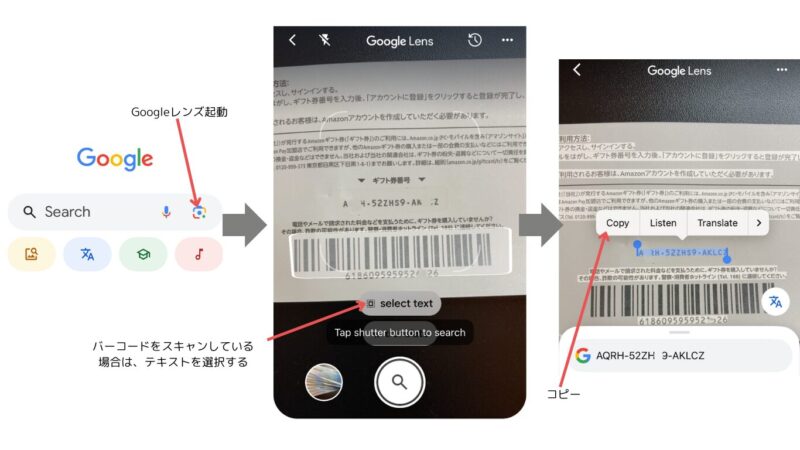
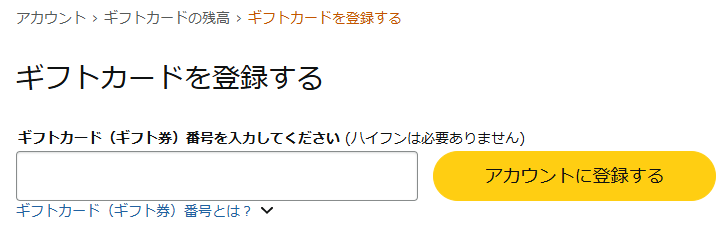
以上のように、スキャンしてみた結果、楽して入力作業を完了することができました。
ギフトカードは、Webからでもコンビニでも購入でき、相手の趣味やほしいものがわからなくても、送りやすく喜ばれやすいギフトです。自分が送るときにはメッセージを入れることができるものを購入しています。
リンク
リンク
ご家族や親せきへは、デジタルタイプのギフトカードがおすすめです。受信したEメールやショートメッセージのリンクをクリックすると登録ページへ行き、アカウントのギフトカード残高へ受け取った金額をチャージできます。
リンク



コメント